Как вернуть удаленную заметку на Андроид
Итак, допустим, что вам повезет восстановить потерянные записи. Ниже представлены основные способы выполнения этих операций
Учтите, что делать все нужно с осторожностью, дабы не потерять текущие файлы и не восстановить слишком старые данные
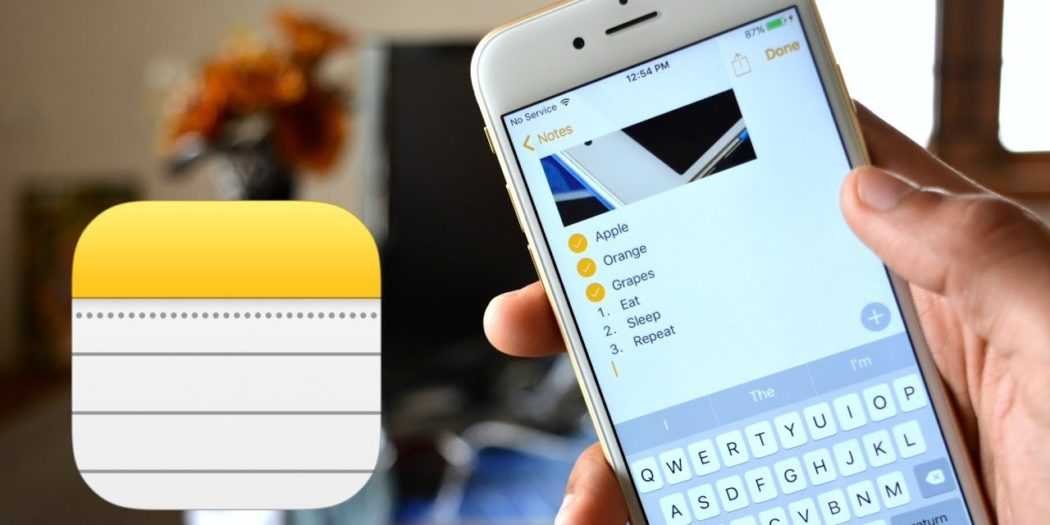
Восстановление из «Корзины»
Самое банальное решение, которое поддерживается не во всех моделях – это восстановление из папки «Корзина». Учтите, что туда заметки попадают только при прямом удалении через приложение. Не через файловую систему (проводник), не через сторонние клиенты, и тем более не через сброс. Если это ваш случай, то читайте алгоритм действий ниже (в качестве примера использовалась оболочка MIUI):
Откройте приложение «Заметки».
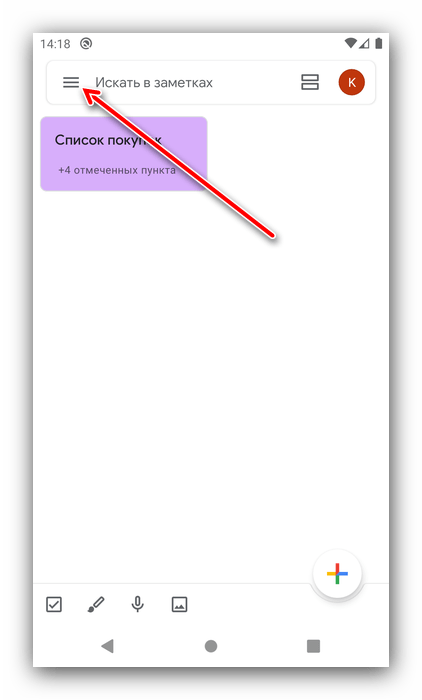
Кликните по значку папки в правом верхнем углу (рядом будет стрелка).
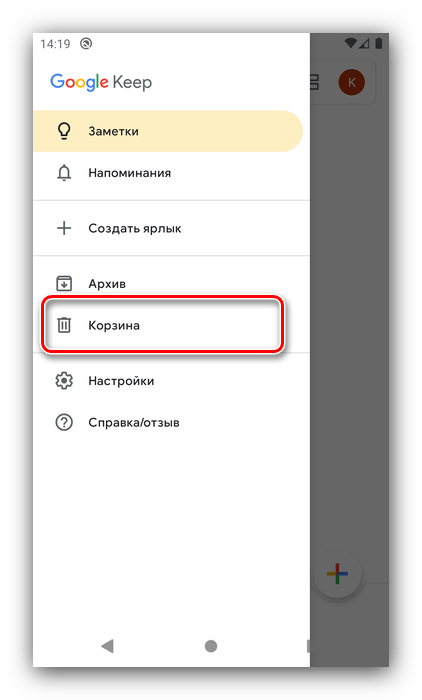
В выпадающем меню выберите «Корзина».
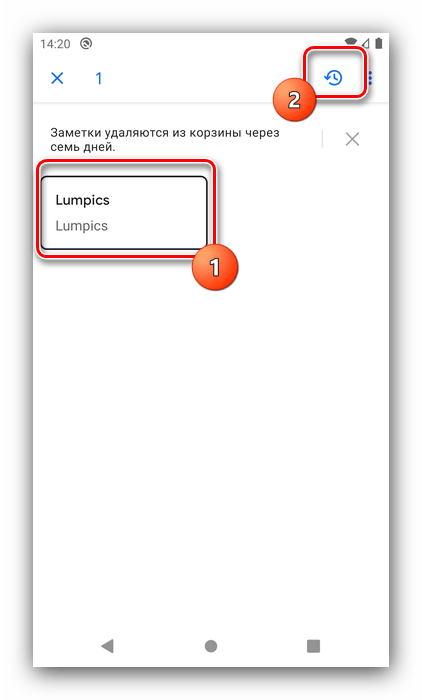
- В открывшемся разделе кликните по записи, которую хотите вернуть.
- Подтвердите восстановление.
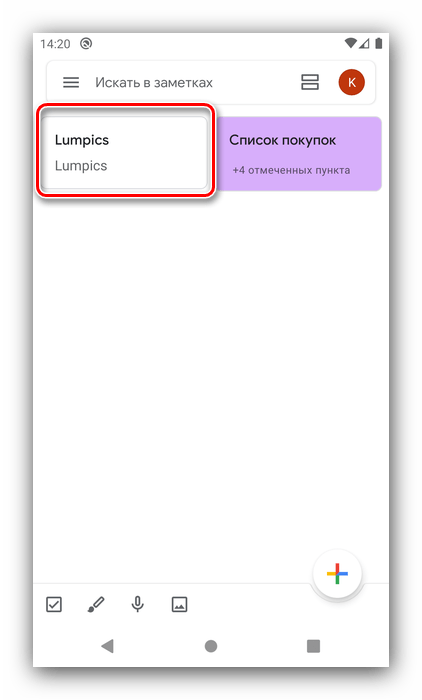
Готово. Она вернется обратно в общую папку в целости и сохранности. Сохранится даже дата создания записи.
Резервная копия
Этот подход более сложный, но практичный, если заметок не осталось даже в корзине. Также способ спасает в тех случаях, когда файл записей был удален извне, а не внутри сервиса для записи. Алгоритм действий (все на том же MIUI):
Откройте приложение «Заметки».
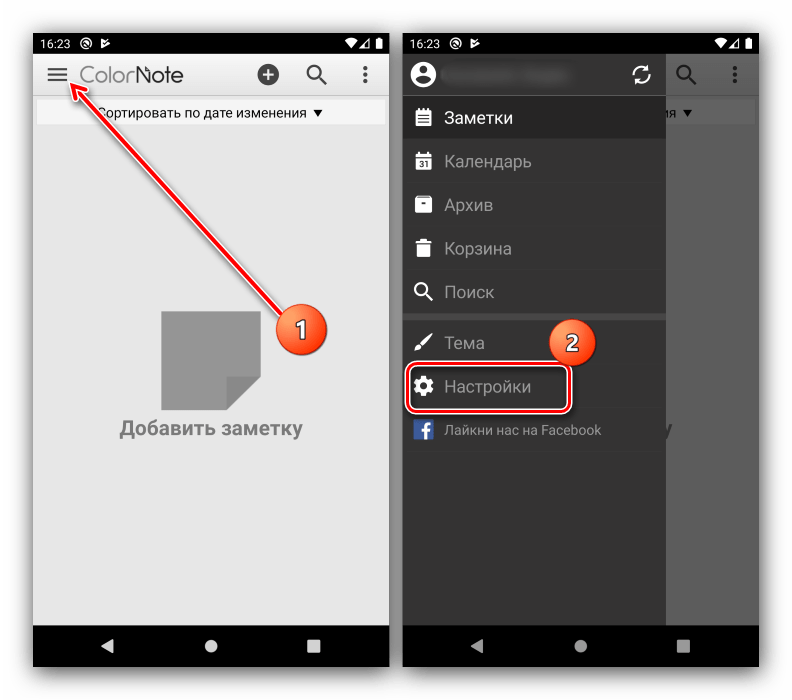
Кликните по трем точкам в правом верхнем углу.
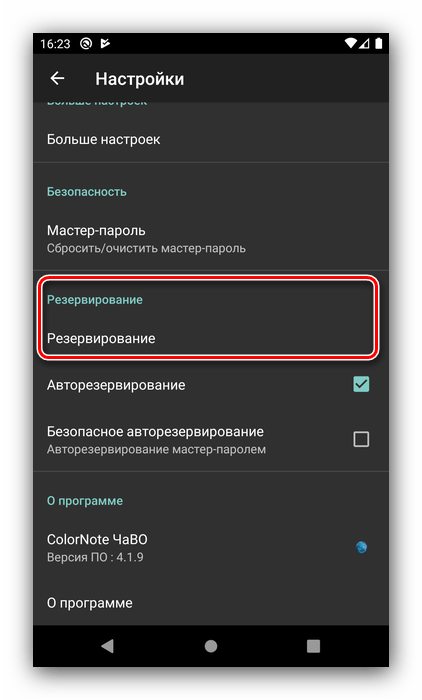
Выберите «Настройки».

- Откройте раздел «Удаленные заметки в облаке».
- Авторизуйтесь в сервисе облака.
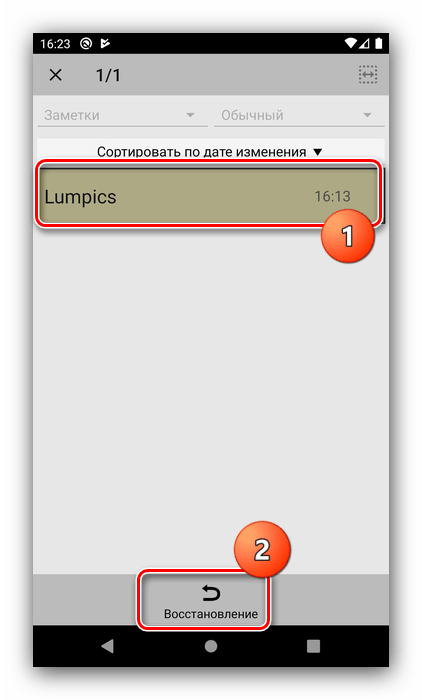
Здесь вы сможете просмотреть все удаленные записи. На разных устройствах алгоритм может отличаться, но стоит знать: почти все бренды позволяют таким образом синхронизировать записи.
Восстановление файлов
Этот способ из категории «Повезет-не повезет». Дело в том, что, возможно, вы отправляли на Гугл-диск или в любое другое хранилище папку, где находятся заметки. Напомним, что обычно каталогом для них является папка data либо папка с данными приложения «Заметки». В любом случае, обе этих папки находятся в каталоге Android, а потому при возможности их иногда стоит копировать в Гугл-диск.
В общем, алгоритм действий:
- Откройте приложение Google Drive.
- Перейдите в раздел «Папки».
- Погуглите место, в котором хранятся заметки именно в вашей модели, а после поищите папку с нужным названием.
- Скачайте каталог с диска.
- Скопируйте его в папку, где хранятся записи.
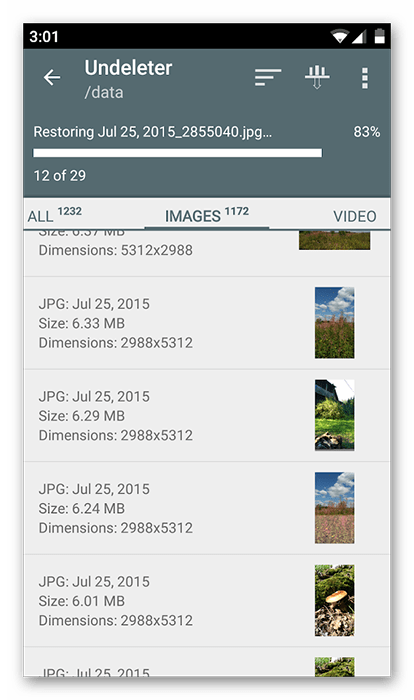
ДзенДень
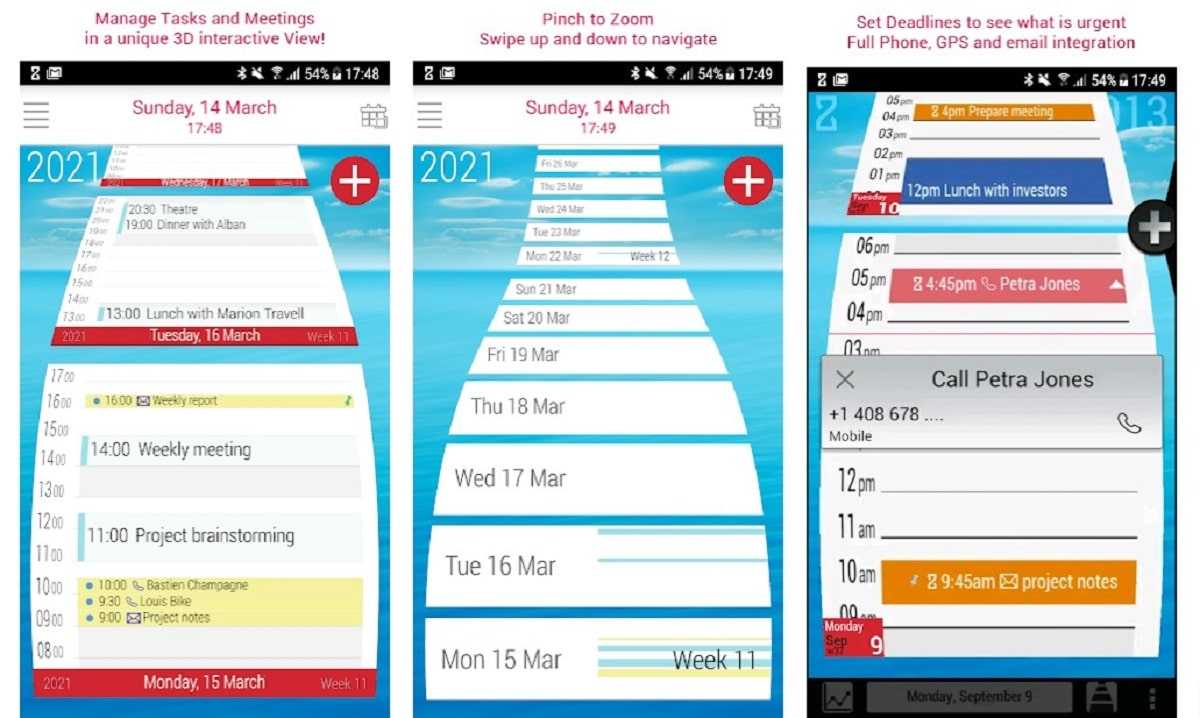
Если вы ищете интерфейс, совершенно отличный от интерфейса, предлагаемого большинством приложений, вам следует взглянуть на ZenDay. ZenDay предлагает нам Интерфейс в стиле «Звездных войн», что по мере продвижения во времени он удаляется и исчезает в верхней части экрана.
ZenDay также позволяет нам добавлять задачи через приложение ZenDay: синхронизировать задачи Google, но не возможность показать нам как дни рождения контактов, которые мы сохранили в повестке дня, так и национальные или международные праздники.
Он включает в себя два виджета, которые предлагают нам доступ к содержимому приложения. ZenDay доступен для вашего , и предлагает нам покупку в приложении, чтобы разблокировать доступ ко всем функциям, которые он нам предлагает.
Разработчик:
Цена:
Бесплатное
Как обрабатываются данные при резервном копировании
Важно! Данные, которые собираются при резервном копировании, передаются в зашифрованном виде. С помощью резервного копирования можно сохранять информацию на серверах Google и переносить данные между устройствами
При резервном копировании собираются определенные сведения. Для реализации некоторых функций используются сервисы Google Play. Примеры данных, которые собираются при резервном копировании:
С помощью резервного копирования можно сохранять информацию на серверах Google и переносить данные между устройствами. При резервном копировании собираются определенные сведения. Для реализации некоторых функций используются сервисы Google Play. Примеры данных, которые собираются при резервном копировании:
- Сообщения, контакты и настройки (в том числе приложений) сохраняются для создания резервной копии.
- Личные идентификаторы сохраняются для того, чтобы связать резервные копии с вашим аккаунтом.
- Журналы сбоев и данные диагностики сохраняются для анализа статистики и устранения неполадок.
Как отключить резервное копирование
- Чтобы отключить резервное копирование, выберите Настройки Система Резервное копирование Автозагрузка от Google One.
- Удалить резервную копию можно в приложении «Google Диск» для Android.
Создать резервную копию данных
Вот несколько шагов, которые помогут вам создать резервную копию данных календаря на андроиде:
- Откройте приложение «Настройки» на вашем андроид-устройстве.
- Прокрутите вниз и найдите раздел «Система».
- В разделе «Система» выберите «Резервное копирование и сброс».
- В меню «Резервное копирование и сброс» выберите «Резервное копирование данных».
- В списке приложений найдите «Календарь» и установите переключатель «Включить резервное копирование».
После завершения этих шагов все ваши календарные данные будут регулярно резервироваться в облачном хранилище Google. Теперь вы можете быть уверены, что ваши события всегда будут в безопасности и вы сможете восстановить их легко в случае необходимости.
Метод 2: Восстановление через облачное хранилище
Если вы использовали облачное хранилище для резервного копирования вашего календаря на Android, вы можете легко восстановить все ваши события. Вот какую последовательность действий необходимо выполнить:
- Откройте приложение «Календарь» на вашем Android-устройстве.
- Нажмите на значок с единственным маленьким квадратом в верхнем левом углу экрана.
- Выберите «Настройки» в появившемся меню.
- Прокрутите вниз и найдите раздел «Управление учетными записями».
- Нажмите на «Облако и учетные записи».
- Выберите свой облачный аккаунт, связанный с вашим календарем.
- Убедитесь, что включена опция «Синхронизация календарей».
- После этого ваш календарь автоматически восстановится из облачного хранилища.
Обратите внимание, что восстановление может занять некоторое время, особенно если у вас много событий в календаре
Восстановить заметки непосредственно с устройства
Перед восстановлением, надо скачать и установить на вашем компьютере.
Шаг 1. Запустите его, поключите устройство к компьютеру. После подключения, отображаются все файлы, выберите «Закладки, Напоминания, Календари» и нажмите «».
Шаг 2. После поиска, вы можете просмотреть результаты сканирования, и выбрать данные, которые вы хотите восстановить.
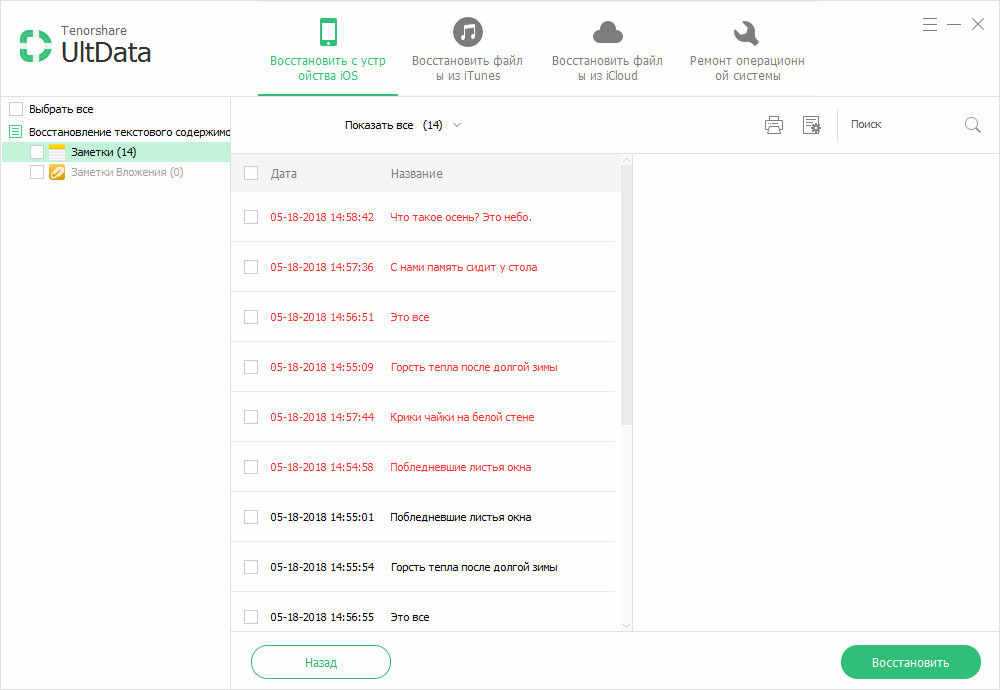
Шаг 3. Нажмите «Восстановить», удаленные и потерянные информации сохраненны на устройство или на компьютер, и тоже тожно выбрать формат экспорта файлов.
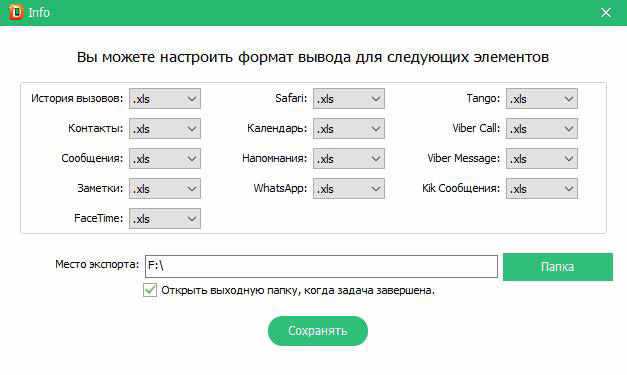
Если пропали события в календаре iPhone, вам необходимо восстановить приложение календаря и его содержания, то выберите Документы приложения, и восстановите их. Кроме того, софт тоже может восстановить контакты,сообщения, фотографии, музыки, видео и другие файлы.
Восстановить из резервной копии iCloud
Айфон автоматически создает резервные копии календарей, напоминаний и закладок Safari. Поэтому восстановление этих архивов становится легче и удобнее. Чтобы восстановить календари, напоминания и список закладок Safari в iCloud:
- Зайдите на пункт «Восстановить файлы из iCloud» на программе.
- Вводите аккаунт и пароль, чтобы получить доступ к облачному хранилищу устройствами.
- Выберите резервное копирование и запустите поиск.
- После сканирования, выберите календари, напоминания, и закладки, потом нажмите на кнопку «Восстановить». И восстановленные данные вы можете видеть на iPhone, iPad и Mac отдельно.
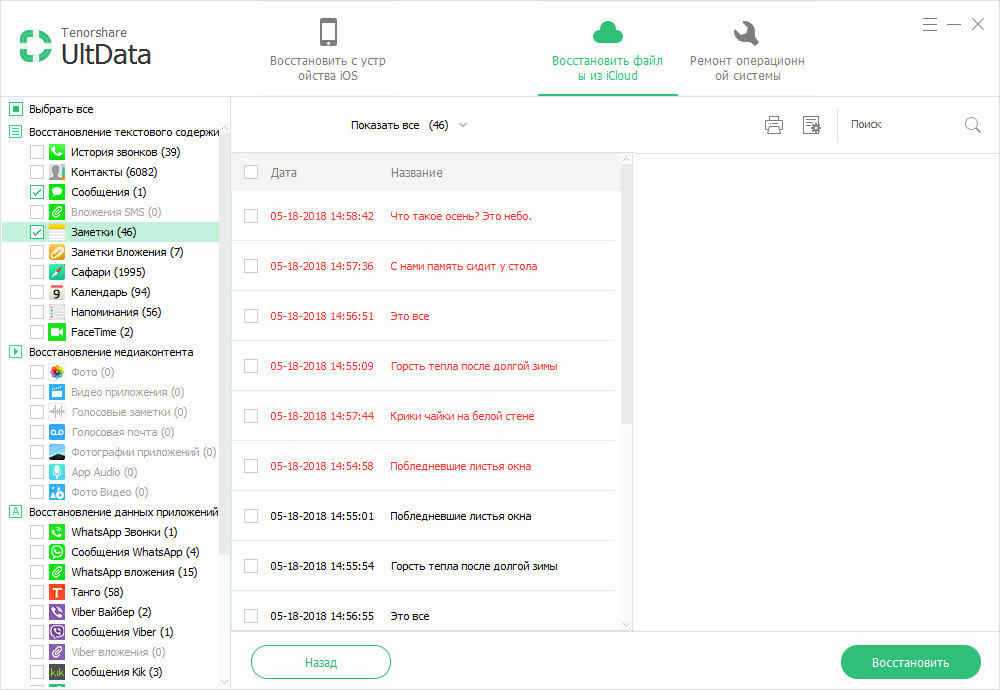
Восстановить из резервного копирования iTunes
Если не хотите найти потерянные данные с помощью iCloud, то возможно восстановить их через iTunes, только что вы создали резервные копии в iTunes заранее. С помощью UltData, вы можете выборочно вернуть удалённые календари, напоминания и список закладок.
- Переход к «Восстановить из iTunes backup files», и выберите правильные резервные файлы.
Примечание: Если резервное копирование не сохраняется по умолчанию, вы должны вручную импортировать файл резервный. Нажмите «Импорт резервных файлов» и перейти к резервной копии, и затем добавите их в iPhone Data Recovery.
Предварительный просмотр и выбор сканированных файлов.
Нажмите на кнопку «Восстановить» и календари, напоминания и закладки восстановленны удачно.
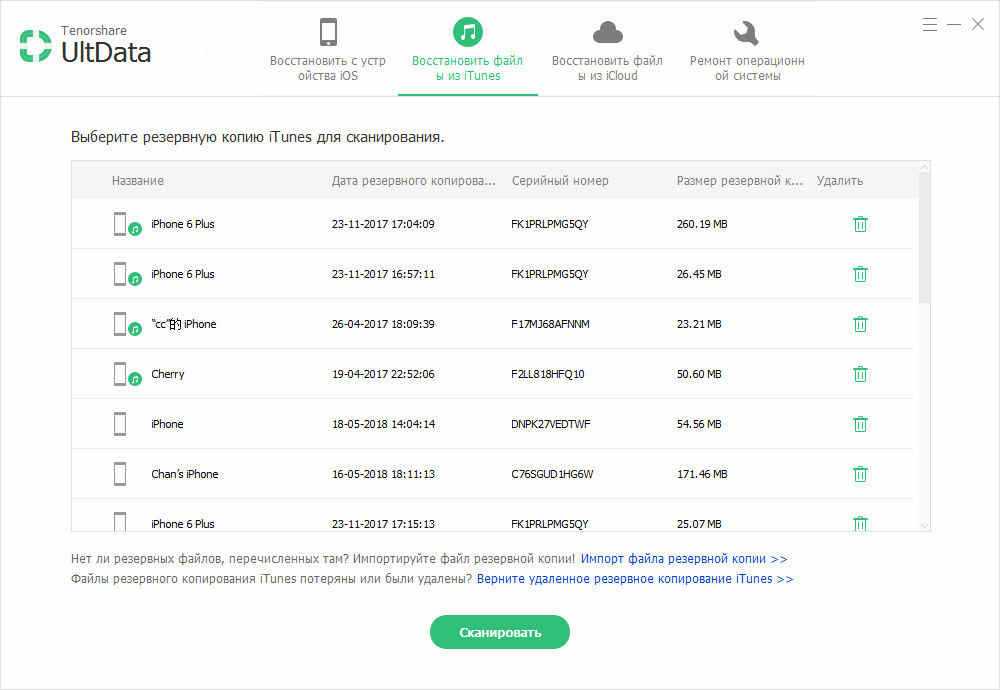
В итоги, надеюсь, что эти методы помогут вам восстановить ранее используемые закладки Safari и список. Чтобы восстановить последнюю доступную версию, просто выполните описанные выше шаги.
При заводском сбросе со внутренней памяти вашего телефона удаляются все данные. Это фото, видео, музыка, приложения – все то, что было записано за время пользования мобильным устройством. При этом sd-карта останется нетронутой: файлы на ней сохранятся после hard reset.
Итак, недолго думая и посчитав, что это самый быстрый способ решить все проблемы, вы обнулили телефон. Есть ли жизнь после сброса настроек? Можно ли восстановить данные на телефоне после того, как вы сделали .
Как восстановить приложения
После сброса настроек не устанавливается Инстаграм и еще одна программа. Что сделать, чтобы получилось установить приложения?
Ответ. Восстановление приложений после hard reset, как правило, не вызывает трудностей.
Некоторые Андроид-приложения требуют более поздней версии ОС на вашем телефоне. После hard reset вы делаете откат версии Андроид на ту, которая была установлена поставщиком. Поэтому, по хорошему, вам нужно скачать последние обновления прошивки на телефон. Сделать это можно через настройки.
Для переустановки всех приложений достаточно подключить Google аккаунт пользователя. Приложения будут загружены и установлены на телефон автоматически – в их последней версии.
Метод 4: Использование специальных приложений
Если вы не смогли восстановить свой календарь на Android с помощью предыдущих методов, можно попробовать использовать специальные приложения. На рынке существует ряд приложений, разработанных для восстановления удаленных данных на Android устройствах.
Некоторые из этих приложений обладают мощными функциями по восстановлению, включая возможность восстановить удаленные события из календаря. Попробуйте найти и установить такое приложение из Google Play Store.
Когда вы установите приложение, следуйте инструкциям по использованию, обычно это включает в себя сканирование вашего устройства на удаленные данные, выбор нужных данных для восстановления и процесс восстановления самой информации.
Обратите внимание, что восстановление данных с помощью приложений может быть более сложным процессом и может потребовать некоторых навыков в области работы с Android-устройствами. Также, необходимо иметь в виду, что не все приложения могут быть эффективными в восстановлении календарных данных
Если ваши усилия восстановления календаря на Android устройстве до сих пор не принесли результатов, обратитесь к профессионалам в области восстановления данных. Они могут быть в состоянии помочь вам восстановить удаленные данные, включая календарные события.
Важно помнить: перед использованием специальных приложений для восстановления данных, регулярно делайте резервные копии своих данных на внешнем устройстве или в облачном хранилище, чтобы избежать потери важной информации в случае ее удаления или повреждения
Лучшие утилиты для восстановления
Для возвращения утраченных файлов можно использовать сторонние утилиты. При этом в некоторых случаях предусматривается подключение мобильного устройства к персональному ПК.
Среди стороннего ПО заслуживают внимания следующие варианты:
- Tenorshare UltData for Android является простым и надежным средством для решения проблемы. С его помощью можно восстановить утраченные контакты, месседжи, истории звонков, фото и видео со смартфонов, планшетов, ноутбуков, которые работают на платформе Андроид.
- Data Android Recovery дает возможность вернуть удаленные файлы из внутренней и внешней памяти. Здесь потребуется подключать телефон посредством подключения к ПК по USB-кабелю.
- Программа EaseUS MobiSaver поможет восстановить какую-то часть данных.
Это не влияет на загрузку программного обеспечения. С другой стороны, здесь существуют определенные риски “подхватить” вирус.
- Платформа iMobie Phone Rescue позволяет не только восстанавливать файлы, но и извлекать информацию, удаляя блокировку экрана. Она отображает практически все типы файлов.
- Утилита iSkySoft Android Data Recovery отлично подходит для Андроид-устройств независимо от причин, вызвавших их потерю. Здесь используются сразу 2 режима сканирования.
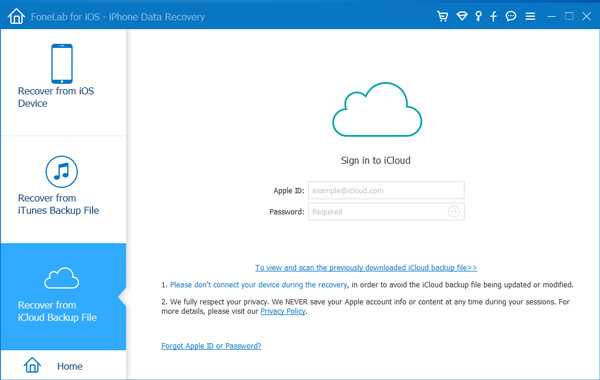 На восстановление надейся, но сам не плошай, поэтому лучше все-таки беречь свои данные, используя съемные накопители или облачные сервисы для их безопасного хранения
На восстановление надейся, но сам не плошай, поэтому лучше все-таки беречь свои данные, используя съемные накопители или облачные сервисы для их безопасного хранения
дерево времени
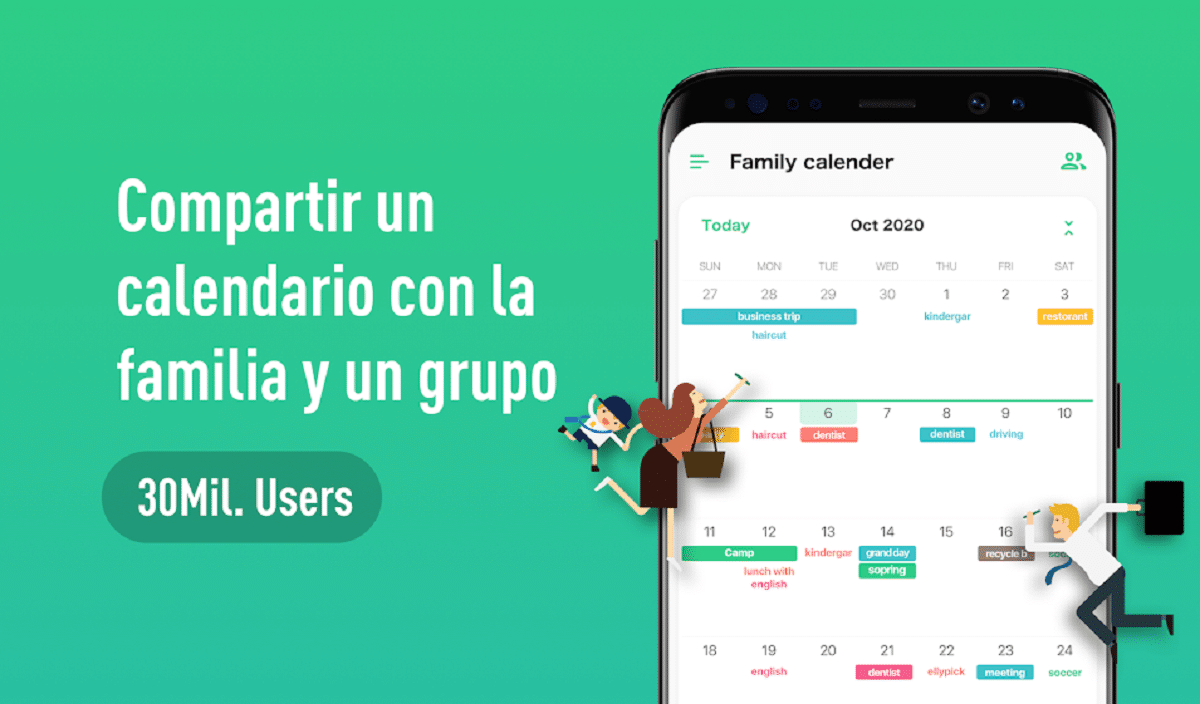
TimeTree было одним из приложений, которые Google выбрал из Play Store в качестве одного из лучшие приложения 2015 года. Несмотря на то, что разработчики этого бесплатного приложения потратили несколько лет, они продолжили работать над ним, добавляя новые функции и адаптируя дизайн к новым версиям Android.
Это приложение предлагает нам различные представления календаря: ежедневно, еженедельно и ежемесячно. Обо всех календарных событиях уведомляются все члены семьи, коллеги, знакомые, сослуживцы, у которых установлено приложение. Это позволяет нам создавать списки покупок и напоминания, а также отправлять уведомления всем участникам.
Еще одна сильная сторона этого приложения заключается в том, что мы можем управлять всеми календарями, которые мы создаем в приложении. с ПК или Mac через браузер, функция, которую также предлагает Google Календарь.
Разработчик:
Цена:
Бесплатное
Включение резервного копирования
Для восстановления напоминаний на андроиде важно настроить резервное копирование данных. Это позволит сохранить все необходимые настройки и информацию для последующего восстановления
Чтобы включить резервное копирование, следуйте инструкциям:
- Перейдите в меню настроек вашего андроид-устройства.
- Выберите раздел «Система» или «Общие настройки».
- Найдите подраздел «Резервное копирование и сброс».
- В данном разделе активируйте опцию «Автоматическое восстановление данных».
- Также убедитесь, что функция «Резервное копирование моих данных» включена.
После включения резервного копирования все ваши напоминания будут регулярно сохраняться на серверах Google. Теперь вы можете быть уверены, что в случае потери данных или переустановки системы, ваши напоминания будут безопасны и можно будет легко восстановить.
Recover Deleted Photos from Android by UltData for Android
Tenorshare UltData for Android is an amazing Android photo recovery tool with a high reputation you should try.
It helps more than a thousand people to recover deleted or irreplaceable photos from Android phones safely & completely.
Most importantly, it’s easy to use. Just download and launch it on your PC, and it will solve your problem quickly.
Note: To avoid your deleted or lost photos being overwritten or corrupted, don’t use any other tools on your smartphones or take any new pictures until your lost photos are retrieved back.
Simple Steps to Recover Deleted Pictures from Android:
1. Download and launch Tenorshare UltData for Android. And choose the part of ‘Recover Lost Data.’
2. Plug in your Android device to your PC. And then enable the USB debugging on your Android.
3. Tick the Photos shown below, and then tap the Start button to proceed.
4. Now, the app starts to scan your Android phone completely. After that, you are able to preview all your lost or deleted pictures and choose the one you want to get back, and click ‘Recover.’
That’s all. This is an easy and simple tool to recover your lost photos from Android devices.
Восстановить заметки непосредственно с устройства
Перед восстановлением, надо скачать и установить на вашем компьютере.
Шаг 1. Запустите его, поключите устройство к компьютеру. После подключения, отображаются все файлы, выберите «Закладки, Напоминания, Календари» и нажмите «».
Шаг 2. После поиска, вы можете просмотреть результаты сканирования, и выбрать данные, которые вы хотите восстановить.
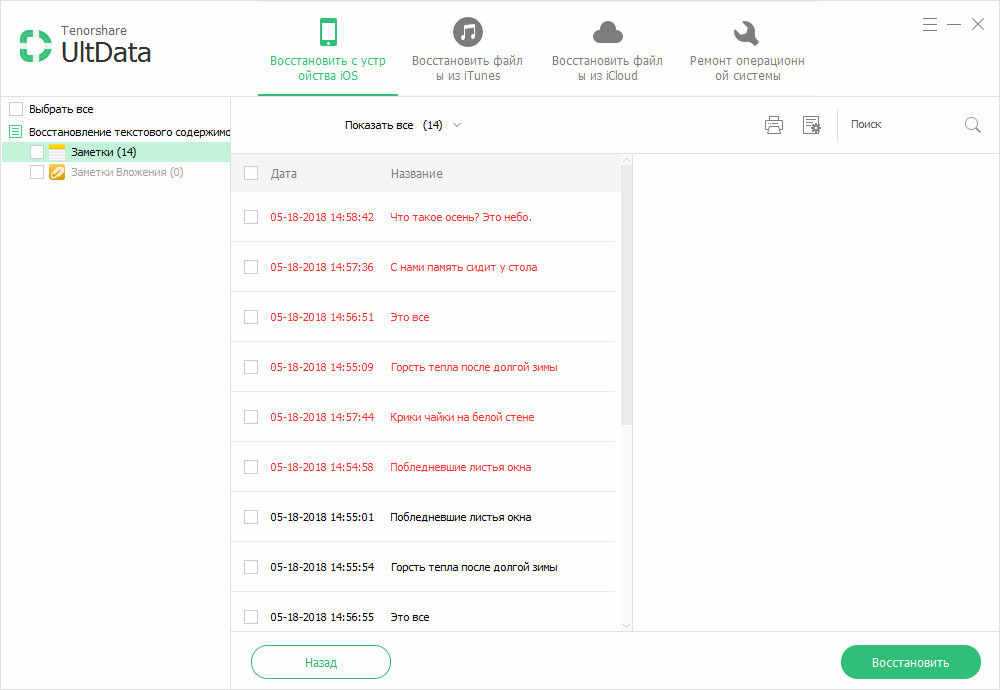
Шаг 3. Нажмите «Восстановить», удаленные и потерянные информации сохраненны на устройство или на компьютер, и тоже тожно выбрать формат экспорта файлов.
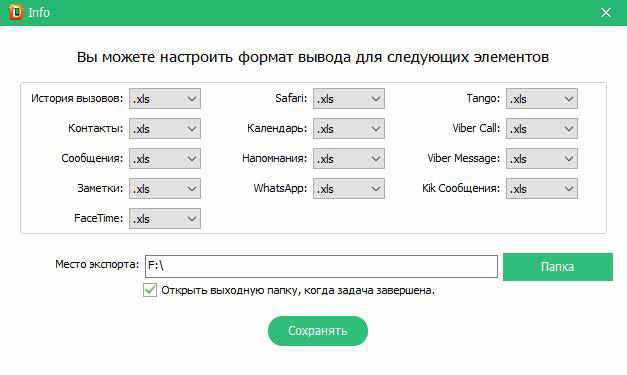
Если пропали события в календаре iPhone, вам необходимо восстановить приложение календаря и его содержания, то выберите Документы приложения, и восстановите их. Кроме того, софт тоже может восстановить контакты,сообщения, фотографии, музыки, видео и другие файлы.
Восстановить из резервной копии iCloud
Айфон автоматически создает резервные копии календарей, напоминаний и закладок Safari. Поэтому восстановление этих архивов становится легче и удобнее. Чтобы восстановить календари, напоминания и список закладок Safari в iCloud:
- Зайдите на пункт «Восстановить файлы из iCloud» на программе.
- Вводите аккаунт и пароль, чтобы получить доступ к облачному хранилищу устройствами.
- Выберите резервное копирование и запустите поиск.
- После сканирования, выберите календари, напоминания, и закладки, потом нажмите на кнопку «Восстановить». И восстановленные данные вы можете видеть на iPhone, iPad и Mac отдельно.
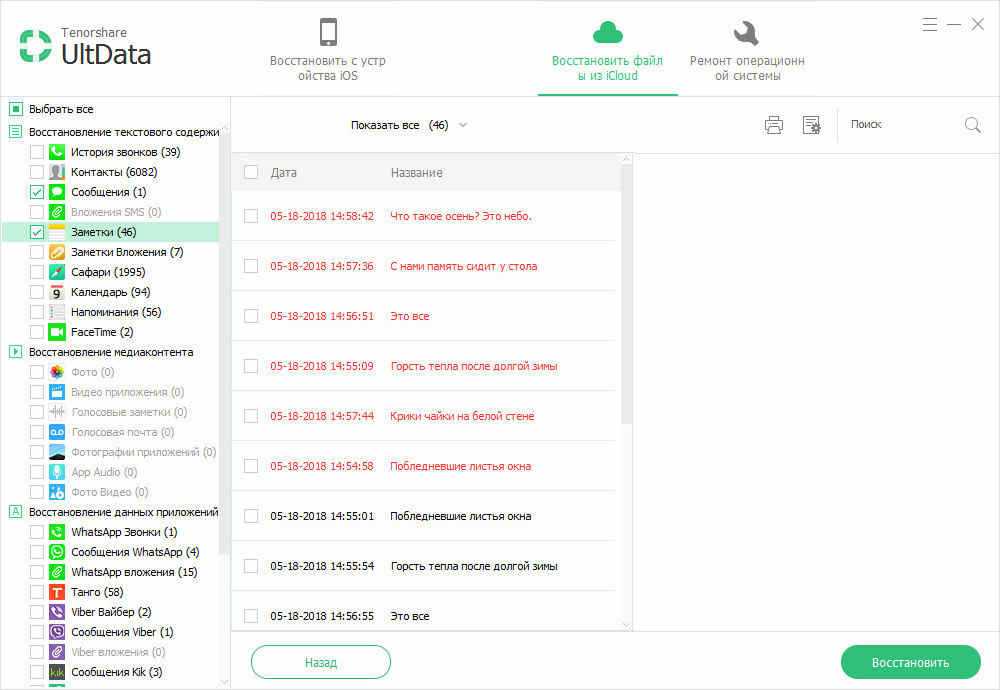
Восстановить из резервного копирования iTunes
Если не хотите найти потерянные данные с помощью iCloud, то возможно восстановить их через iTunes, только что вы создали резервные копии в iTunes заранее. С помощью UltData, вы можете выборочно вернуть удалённые календари, напоминания и список закладок.
- Переход к «Восстановить из iTunes backup files», и выберите правильные резервные файлы.
Примечание: Если резервное копирование не сохраняется по умолчанию, вы должны вручную импортировать файл резервный. Нажмите «Импорт резервных файлов» и перейти к резервной копии, и затем добавите их в iPhone Data Recovery.
Предварительный просмотр и выбор сканированных файлов.
Нажмите на кнопку «Восстановить» и календари, напоминания и закладки восстановленны удачно.
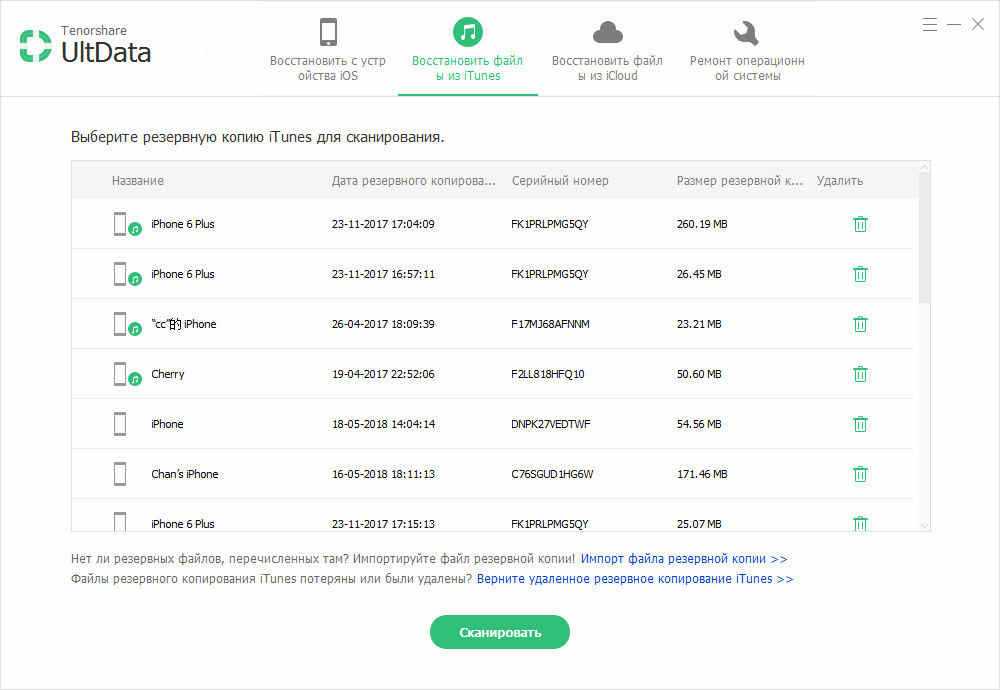
В итоги, надеюсь, что эти методы помогут вам восстановить ранее используемые закладки Safari и список. Чтобы восстановить последнюю доступную версию, просто выполните описанные выше шаги.
Как вернуть календарь на Android
Проверьте настройки аккаунта Google
Первым шагом, который стоит сделать, это проверить настройки аккаунта Google на вашем устройстве. Возможно, календарь был отключен или исключен из списка синхронизируемых приложений. Для этого перейдите в меню «Настройки», затем выберите «Аккаунты» и найдите аккаунт Google, связанный с вашим устройством. Затем проверьте, включен ли календарь в списке синхронизации приложений. Если он отключен, включите его, чтобы вернуть календарь на свое место.
Восстановите данные календаря
Если календарь все еще не появился после проверки настроек аккаунта Google, возможно, необходимо восстановить удаленные данные календаря. Для этого вам понадобится войти в приложение Google Календарь на вашем устройстве и выбрать «Настройки». Затем выберите «Импорт и экспорт» и выберите пункт «Восстановление очереди событий». Этот процесс может занять некоторое время, но после его завершения должны появиться все прежние события и данные календаря.
Восстановление фото и видео после hard reset
- У меня Samsung Galaxy Duos. Сбросила телефон до заводских настроек, т.к. забыла пин код блокировки. Потеряны фото, видео, контакты и многое другое. Пробовала различные мобильные приложения, не получилось.
- Украли телефон. Видимо, сделали сброс настроек на нем — хотя телефон был запаролен графическим ключом. После выкупа телефона обнаружили, что флэшку укравшие товарищи, конечно, выкинули. Резервных копий нет. В основном все было в памяти телефона. Как восстановить фото и видео?
- Я сделала сброс настроек на телефоне Samsung Galaxy J5. После этого он стал как новый. Хотелось бы восстановить фото, видео, музыку. Все приложения были в памяти телефона.
- Случайно удалила файлы в телефоне с помощью wipe reset. Модель телефона Alcatel One Touch Idol2 6037К. Встроенная память. Батарея несъемная.
- Можно ли вернуть фото, если мы фотографировались и фото не были сохранены, просто находились в «Камере”. Ребёнок забыл пароль на телефоне, просто взял и сбросил настройки через аппаратные кнопки.
Инструкция (восстановление из образа хранилища)
- Для поиска удаленной информации НЕ на карте памяти используйте способ восстановления через создание образа внутренней памяти
- Создайте снимок внутренней памяти, он будет доступен в виде файла размером, эквивалентным объему внутреннего хранилища телефона.
- Подключите этот снимок к ПК в виде раздела.
- Для поиска фотографий используйте любой софт. Подойдет даже бесплатный вроде PhotoRec или Recuva.
- Укажите программе диск / раздел для поиска (согласно назначенной букве раздела).
- В настройках включите опцию глубокого анализа раздела.
- Дождитесь окончания сканирования и ознакомьтесь с результатами.
Вероятность успешного восстановления со внутренней памяти зависит от 1) вашего упорства, технических навыков; 2) времени, прошедшего после сброса настроек Android (по вашей вине или из-за случайности). Успехов!
Почему календарь исчез?
Исчезновение календаря на устройствах с операционной системой Android может быть вызвано несколькими причинами. Как правило, это связано с настройками устройства или обновлением программного обеспечения.
Одной из возможных причин исчезновения календаря является его скрытие в настройках. В некоторых случаях пользователи могут случайно отключить отображение календаря, что приводит к его исчезновению с главного экрана или списка приложений. Чтобы вернуть календарь, необходимо зайти в настройки устройства, раздел «Приложения», выбрать «Календарь» и включить опцию «Показывать на главном экране» или «Показывать в списке приложений».
Другой причиной исчезновения календаря может быть обновление операционной системы. После обновления календарь может быть временно удален, чтобы установить новую версию. В этом случае после обновления операционной системы календарь должен автоматически вернуться на устройство. Если этого не произошло, рекомендуется проверить наличие обновлений для приложения «Календарь» в Google Play Store и установить их.
Какие данные могут быть потеряны при восстановлении?
При восстановлении телефона на андроиде к определенной дате можно потерять различные данные, которые были созданы или изменены после этой даты. Ниже перечислены некоторые из них:
Сообщения и контакты
Восстановление телефона к определенной дате может привести к потере всех новых сообщений и контактов, которые были добавлены после этой даты. Весь текстовый обмен, медиафайлы и информация о контактах могут быть удалены при восстановлении.
Фотографии и видеозаписи
При восстановлении телефона к определенной дате вы можете потерять все фотографии и видеозаписи, которые были сделаны или сохранены после этой даты
Важно создавать резервные копии своих снимков и видео, чтобы избежать потери этой информации
Установленные приложения и настройки
Восстановление телефона к определенной дате приведет к удалению всех приложений, которые были установлены после этой даты. В том числе будут удалены все личные настройки и предпочтения, связанные с этими приложениями. Придется заново настраивать все приложения и вводить логины и пароли.
Записи звонков и история поиска
При восстановлении телефона к определенной дате, вы можете потерять все записи звонков, которые были сделаны или получены после этой даты. Также история поиска в браузере и других приложениях может быть удалена при восстановлении.
Другие данные
Кроме вышеперечисленных данных, также можно потерять другие личные данные, включая записи в календаре, сохраненные пароли, закладки в браузере, настройки WiFi и Bluetooth, сохраненные файлы и многое другое.
Важно заранее создать резервную копию всех ваших данных, чтобы избежать их потери при восстановлении телефона к определенной дате
Восстановление телефона с использованием системных настроек
Если вы хотите вернуть телефон на андроиде к определенной дате, то вы можете воспользоваться системными настройками вашего устройства. Этот метод поможет вам вернуться к предыдущему состоянию вашего телефона, включая установленные приложения, контакты и другую информацию
Однако важно отметить, что это действие может привести к потере некоторых данных, поэтому перед выполнением данного метода рекомендуется создать резервную копию всех важных данных
Для начала, перейдите в настройки вашего телефона. Это можно сделать, нажав на значок «Настройки» на главном экране или в списке приложений. Затем прокрутите вниз и найдите раздел «Система» или «О телефоне». Внутри этого раздела вы должны найти пункт «Сброс» или «Обновление и сброс».
Примечание: Эти названия могут отличаться в зависимости от производителя вашего телефона и версии Android.
Внутри раздела «Сброс» вы должны увидеть опцию под названием «Сброс настроек». Нажмите на нее, чтобы перейти к следующему шагу.
На этой странице вы должны будете подтвердить свои намерения. Вам может потребоваться ввести пароль или выполнить другие действия для продолжения. Будьте внимательны, так как сброс настроек удалит все данные, включая установленные приложения, контакты и настройки.
Когда процесс сброса настроек будет завершен, ваш телефон перезагрузится и вернется к своему исходному состоянию. Теперь вы сможете использовать настройки по умолчанию, но будьте готовы к тому, что вам придется настроить все заново.
Теперь, когда вы знаете, как вернуть телефон на андроиде к определенной дате с помощью системных настроек, вы можете смело выполнять эту процедуру, если вам это необходимо. Однако помните о возможной потере данных, поэтому не забудьте создать резервную копию перед сбросом настроек.
Как поставить напоминание на Андроиде
Будильник
Напоминание в будильнике поставить несложно, так как для этого имеются все настройки и после сигнала, глянув, на экран будет видно, что нужно сделать. На будильнике лучше выставлять не долгосрочные напоминания, а те, которые нужны в течение недели.
- Выставить время
- Указать день недели или несколько дней
- Настроить звуковой сигнал или оставить по умолчанию
- И самое главное задать описание, чтобы не забыть зачем звенит будильник.
Здесь всё просто и быстро, в течение минуты напоминание готово.
Календарь
В календаре лучше всего устанавливать долгосрочные напоминания: дни рождения, различные мероприятия и другие события, которые могут произойти в течение года или даже позже.
Если вы не пользовались календарем, советую первый раз сделать пробное напоминание и посмотреть, как это все работает.
Настройка напоминания в календаре.
- Описание мероприятия
- Выставить промежуток времени: число и время
- Указать повторяемость мероприятия
- Установить количество минут оповещения
- Статус и конфиденциальность пожеланию, а точнее, по обстановке.
Сторонние приложения
На этом этапе переходим к приложениям, заточенных только для напоминаний. И первым из них будет приложение, которое лично мне очень нравиться – “Помнить всё”.
Это довольно легкое и простое приложение, практически не расходующее ресурсов батареи. Его огромная фишка в том, что все команды задаются только голосом:
Ему достаточно сказать к примеру, “Выключить суп через пять минут” и все. Приложение распознает речь, вычислит временной промежуток, создаст напоминание и предупредит вас звуковым сигналом в назначенный срок.
Помимо голоса в приложении предусмотрено ручное управление. Это пригодится для корректировки описания, даты и времени.
На нем можно устанавливать как долгосрочные напоминания так и быстрые.
Для управления голосом при создании напоминалки необходимо подключение к интернет.
Установить “Помнить всё” .
Гугл также способен создать напоминание с использованием голоса. Достаточно в поисковике активировать запись голоса и сказать, что напомнить и когда.
Приятный женский голос сообщит “Напоминание создано, вы готовы сохранить его?”. Вам останется ответить “Да” и ваша задача будет сохранена с ответом “Без проблем”.
Через заданный промежуток времени придет уведомление-напоминание о предстоящем событии.
Напоминания от Гугл работают при полном доступе к интернет, так как все происходит на стороне сервера. Эта штуковина должна быть в каждом смартфоне.
Если вас не устраивает ни один из способов установки напоминания на Андроид, вы можете обратиться к магазину Плэй Маркет и выбрать для себя подходящее приложение.
Современный мобильный телефон может выполнять сразу несколько функций. Систему Android разработали так, что она способна стать вашим личным помощником в разных сферах. С ее помощью вы можете не проспать на работу, следить за своим сном и питанием. Круг возможностей смартфона регулярно расширяется
Расскажем, как поставить напоминание на Андроид, чтобы вы не забыли о Дне рождения друга или важной встрече
Создание бэкапа календаря для предотвращения потери данных
Важно вести регулярное создание бэкапа календаря на вашем устройстве Android, чтобы избежать потери важных данных. Вот несколько простых шагов, которые помогут вам выполнить это действие:
- Откройте приложение «Календарь» на вашем устройстве Android.
- В верхнем левом углу экрана нажмите на значок меню, обычно представляющий собой три горизонтальные линии.
- Выберите опцию «Настройки».
- В списке доступных настроек найдите и выберите «Экспорт/Импорт» или «Резервное копирование».
- Выберите «Создать резервную копию» или «Экспорт».
- Выберите место, где вы хотите сохранить бэкап календаря, например, на внутреннем хранилище вашего устройства или в облаке.
- Нажмите на кнопку «Сохранить» или подобную ей, чтобы начать создание резервной копии.
Теперь у вас есть бэкап календаря, который может быть восстановлен в случае потери данных на вашем устройстве Android. Регулярно обновляйте этот бэкап, чтобы убедиться, что у вас всегда есть самая актуальная версия ваших событий и встреч.
Метод 3: Подключение устройства к компьютеру
Если вы не нашли резервную копию календаря, и удаление произошло недавно, вы можете попробовать подключить свое устройство к компьютеру и восстановить календарь через программу для управления файлами.
Вот пошаговая инструкция:
| Шаг 1: | Подключите свое устройство к компьютеру с помощью USB-кабеля. |
| Шаг 2: | На своем устройстве откройте «Настройки» и выберите «Подключение по USB». |
| Шаг 3: | Выберите режим «Передача файлов» или «MTP» (Media Transfer Protocol). |
| Шаг 4: | На компьютере откройте программу для управления файлами, такую как «Проводник» на Windows или «Finder» на Mac. |
| Шаг 5: | В программе для управления файлами найдите устройство и откройте его. |
| Шаг 6: | Перейдите в папку «Android» > «data» > «com.android.providers.calendar» (путь может немного отличаться в зависимости от устройства). |
| Шаг 7: | Внутри папки «com.android.providers.calendar» найдите файлы с расширением «.db» или «.ics» — это файлы событий календаря. |
| Шаг 8: | Скопируйте эти файлы на компьютер для создания резервной копии. |
| Шаг 9: | Если у вас установлена программа календаря на компьютере, откройте ее и импортируйте резервную копию файлов событий календаря. |
| Шаг 10: | Если программа календаря не установлена, вы можете попробовать импортировать резервную копию в онлайн-календарь, такой как Google Календарь или Outlook Календарь. |
Надеемся, что эти шаги помогут вам восстановить ваш календарь после удаления.




























